1、首先,打开一个的IntelliJ IDEA的点击菜单中的 file 菜单

2、点击file的菜单之后,弹出了下拉菜单选中为 print 选项

3、就会弹出了的print窗口中,点击 paper size选项,弹出了下拉菜单选中为 a0选项
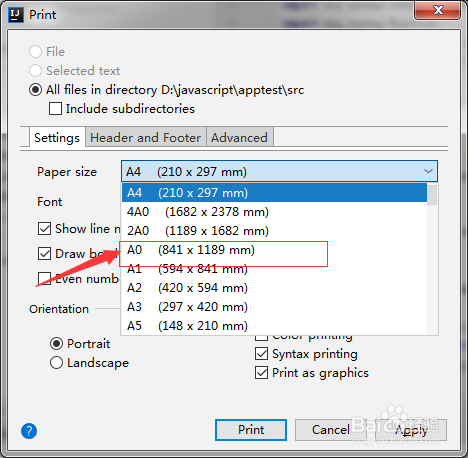
4、设置完成之后,点击 print按钮

5、可以看到对于当前中的print的信息设置完成之后,点击print

6、就会弹出了一个的打印窗口中,点击 确定来打印当前的代码

时间:2024-10-13 08:28:19
1、首先,打开一个的IntelliJ IDEA的点击菜单中的 file 菜单

2、点击file的菜单之后,弹出了下拉菜单选中为 print 选项

3、就会弹出了的print窗口中,点击 paper size选项,弹出了下拉菜单选中为 a0选项
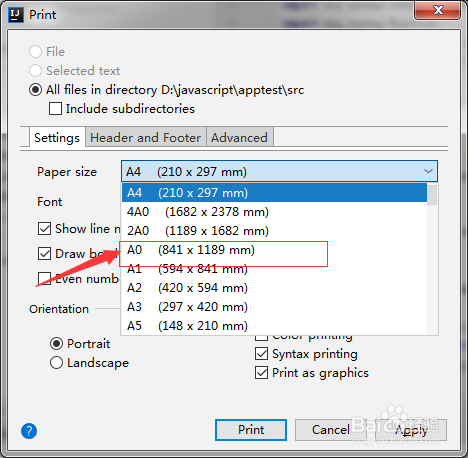
4、设置完成之后,点击 print按钮

5、可以看到对于当前中的print的信息设置完成之后,点击print

6、就会弹出了一个的打印窗口中,点击 确定来打印当前的代码

